金山卫士一键重装系统(安装系统)图文详细教程
系统软件是指控制和协调计算机及外部设备,支持应用软件开发和运行的系统,是无需用户干预的各种程序的集合,主要功能是调度,监控和维护计算机系统;负责管理计算机系统中各种独立的硬件,使得它们可以协调工作。系统软件使得计算机使用者和其他软件将计算机当作一个整体而不需要顾及到底层每个硬件是如何工作的。
肯定有很多朋友都想要掌握金山卫士一键重装系统的方法,既然如此小编也就不能继续藏私了,一定要给大家带来金山卫士一键重装系统图文教程啊!下面就一起来看看这篇金山卫士一键重装系统图文教程吧,希望大家能够喜欢。
先确定自己使用的是什么系统。因为金山重装高手目前只适用于XP/Vista/win7系统安装。桌面--我的电脑---点击右键--属性面板内可以看到。
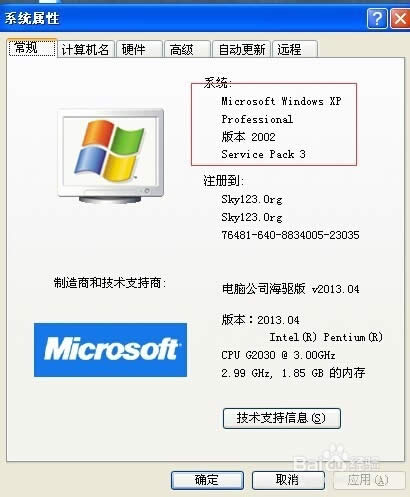
金山卫士一键重装系统图文教程图1
在网上下载金山重装高手软件并安装,这个很容易找到。按照提示一步步安装很简单,安装完成后打开金山重装高手软件。
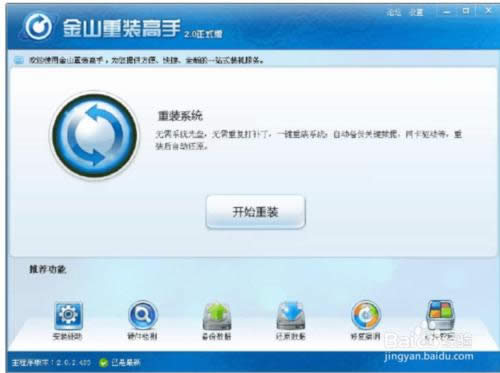
金山卫士一键重装系统图文教程图2
点击开始重装,会显示下面的窗口,也是一个同意协议,只有这样我们才可以使用这个功能,所以我们将同意勾选,并开始进行安装。
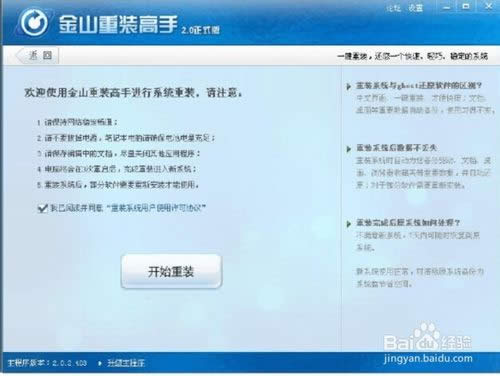
金山卫士一键重装系统图文教程图3
安装系统步骤分为5步,分别是环境检测、备份数据、重装系统、还原数据、重装完成,这样的安装系统步骤极其简单,完全为您减少不必要的操作,并且大大缩短安装系统时间。
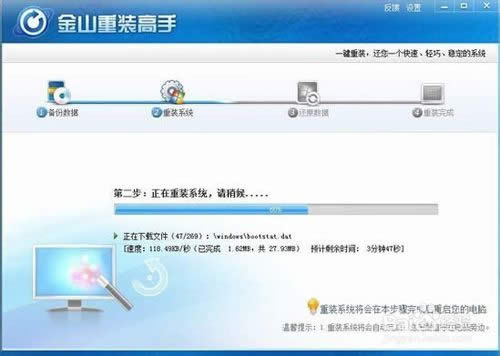
金山卫士一键重装系统图文教程图4
提示重启,重启之后即可完成重装。
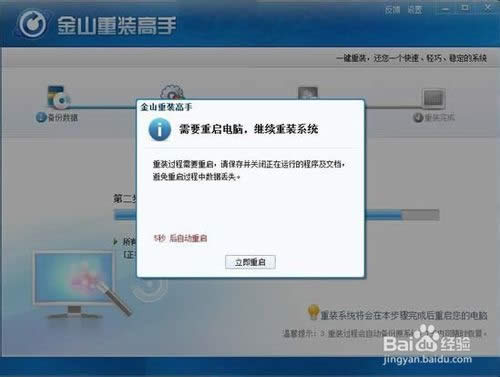
金山卫士一键重装系统图文教程图5
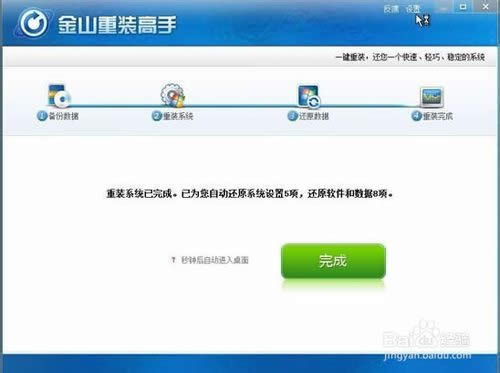
金山卫士一键重装系统图文教程图6
最后点击安装驱动我们就会进入这个页面,会检测出我们需要安装的驱动和需要更新的驱动,我们可以自行选择并安装。驱动也安装完成后,系统就可以正常运行了。
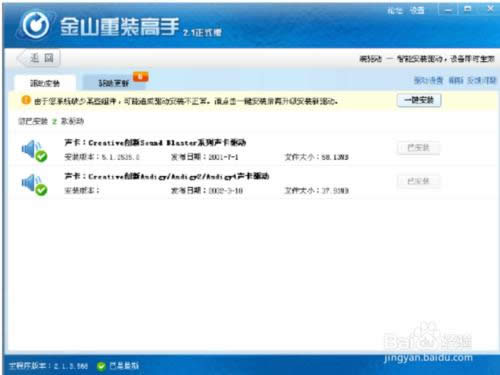
金山一键重装系统使用教程图7
上述就是金山卫士一键重装系统图文教程了,大家是否都已经掌握了这个方法呢?当然小编认为这个方法还是蛮好的,如果大家想要掌握这个方法,不妨去试试更稳定更方便的小鱼一键重装大师吧,这款软件更好用,绝对是大家重装系统的不二之选。
系统软件一般是在计算机系统购买时随机携带的,也可以根据需要另行安装。